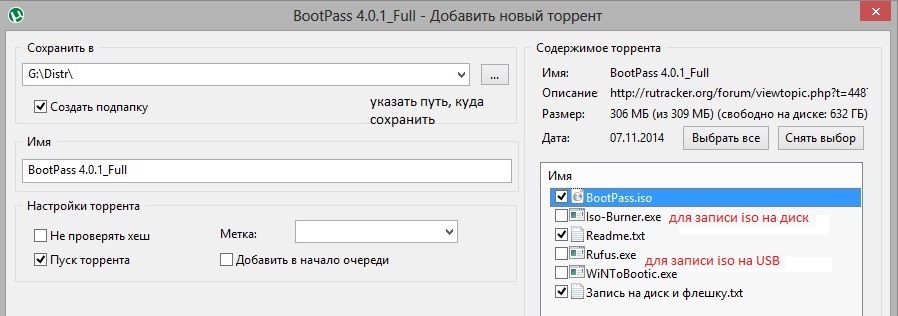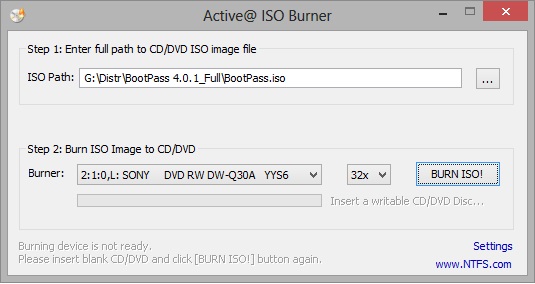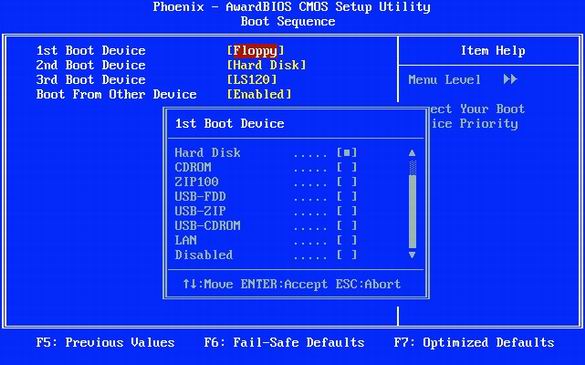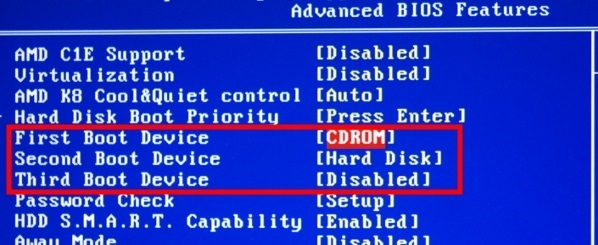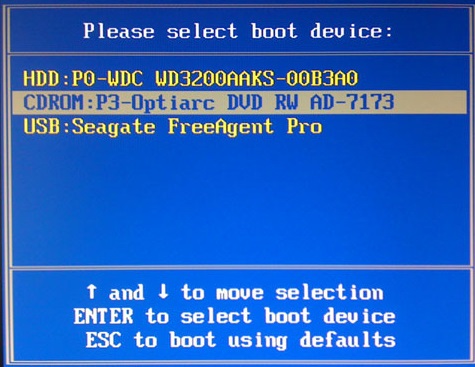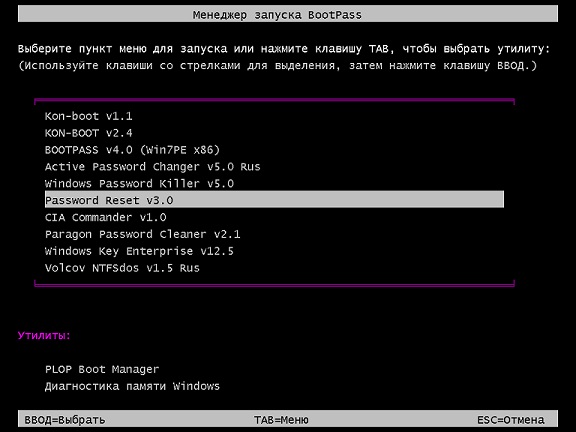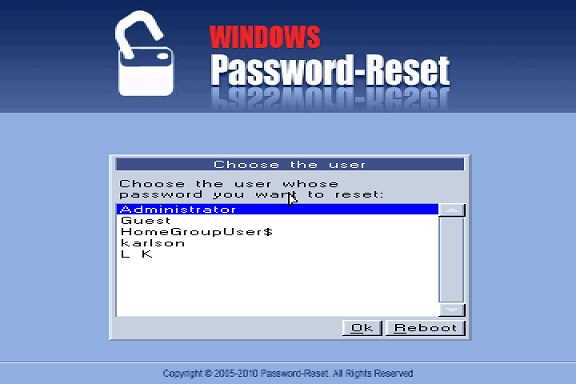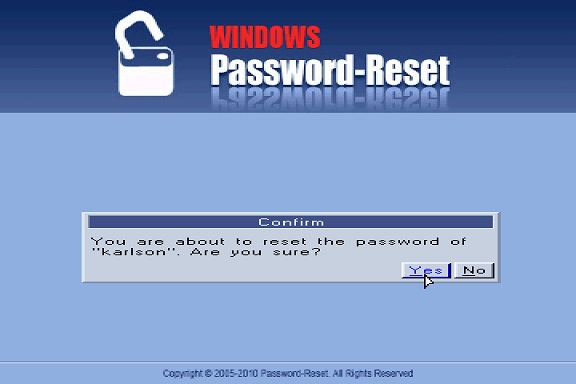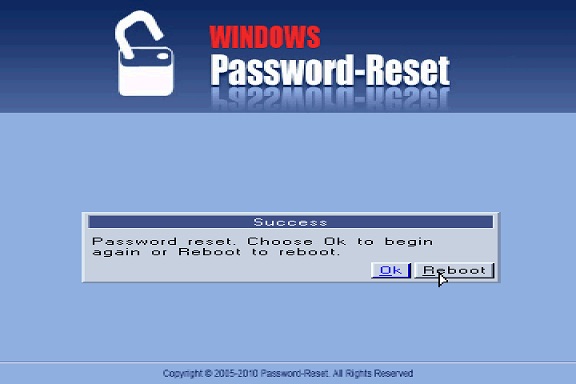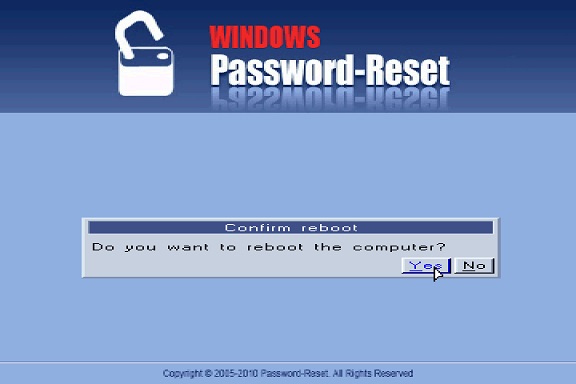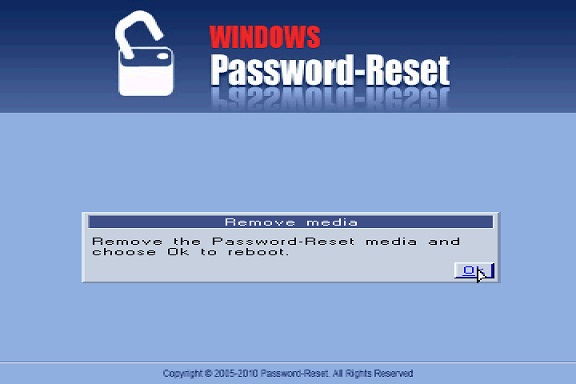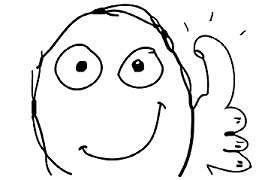Забыли пароль Windows?
Опишем проблему
- компьютер, ноутбук с ОС Windows XP, Vista, 7, 8
- встроенный пользователь Administrator(Администратор) отключен или пароль тоже забыт
- все пользователи на экране входа Windows под паролем и вы не знаете ни одного
- пользователь с забытым паролем — обычная локальная учетная запись, а не Windows LiveID(с почтой)
Если что-то из перечисленного не совпадает, процесс восстановления может быть другим.
Процесс решения проблемы
- умение пользоваться сетями torrent
- уметь записывать ISO образ на диск/USB
- собственно сам диск (CD-R, CD-RW, DVD-R, DVD+R, DVD-RW. ) или любая чистая USB-флешка любой вместимости
- изменение порядка загрузки компьютера
Указанный ниже способ и программы поставляются «as is»- КАК ЕСТЬ, не несут ответственности за ВОЗМОЖНУЮ порчу и неработоспособность. Автор пользовался данным способом на нескольких компьютерах и до сих пор не было проблем.
1. Скачать BootPass
BootPass — загрузочный диск (Windows 7PE x86).
На диске размещены полнофункциональные программы для сброса и редактирования паролей Windows, программы удаления баннеров-вымогателей
Как и большинство загрузочных дисков, скачиваются они в формате ISO.
Потому что образ диска в формате ISO это уже стандарт и его могут записать любые программы, даже стандартными средствами Windows 8.
Скачивать можно не все файлы, а только необходимое- сам файл BootPass.iso.
Остальные по желанию:
- Iso-Burner.exe очень маленькая программа (646кБ) для записи образа ISO на диск.
- Rufus.exe или WiNTBootic.exe для записи образа ISO на USB
- текстовые файлы — для информации и инструкций
2. Запись BootPass.iso на диск
Теперь записываем скачанный образ BootPass.iso на оптический диск CD-RW или на USB.
Существует множество вариантов записи, мы покажем лишь 3 :
2.1 Стандартными средствами Windows 8
В ОС Windows 8 делается это очень легко. Правой кнопкой мыши вызываем контекстное меню и выбираем «Записать образ диска».
Не забудьте вставить чистый диск.
2.2 Iso-Burner
Если скачали эту программу в составе торрента, то при ее запуске появится окно Active@ ISO Burner. Всего 2 поля — указать путь к образу ISO, выбрать записывающее устройство CD-RW или DVD-RW. Нажать «Burn ISO».
2.3 привык к UltraISO
Потому что она умеет записывать и просто файлы, и образы ISO на оптические диски и на USB, HDD, умеет и сама создавать загрузочные диски, сохранять в ISO формате. В общем, продвинутая программа.
P.S. UltraISO shareware продукт, его нужно потом купить, если понравится. Кстати, записанный диск можно проверить, откроется в проводнике или нет.
3. Изменить порядок загрузки компьютера
Если у вас порядок загрузки уже выставлен сперва с CD-ROM(DVD-ROM), или вы знаете как, смело пропускаем шаг.
Существует 2 способа изменить порядок загрузки компьютера:
3.1 BIOS
В BIOS любого компьютера есть варианты выбора последовательности для загрузки системы. Если при включении компьютера эти варианты не высвечиваются автоматически, нажмите кнопки F2, или Del — они могут отличаться в зависимости от модели и сборки вашего BIOS.
В BIOS’е нужно перейти в раздел BOOT и в Boot Sequence выбрать первым загрузочным устройством CD/DVD.
Сохраняем настройки и выходим(SAVE AND EXIT)
3.2 без BIOS
Большинство современных компьютеров имеют возможность назначения порядка загрузки без вхождения в BIOS. Для этого используется быстрое загрузочное меню, которое вызывается нажатием специальной клавиши сразу после включения компьютера (например, F10, F12 или даже F8 — в зависимости от модели материнской платы).
Обычно при загрузке BIOS сам подсказывает на экране, какую клавишу необходимо нажать.
P.S. Диск должен быть вставлен в дисковод.
4. Загрузка диска BootPass
Записанный диск был вставлен, выставлена загрузка с CD/DVD, дисковод исправен, и тогда у нас возникнет такое окно.
У нас на выбор множество программ, которые сбрасывают пароли Windows.
Нам хватит Password Reset v3.0. Если она не сработает, можно попробовать другие.
- Выбираем пользователя с забытым паролем, жмем ОК. Программа спросить, уверены ли вы в своих желаниях, отвечаем ДА!(ОК)
- Далее спросит, повторить (ОК) или перезагрузить (Reboot) компьютер?
- Повторяем сколько нужно пользователей очистить от паролей и перезагружаем компьютер.
- Подтверждаем перезагрузку @Yes
- Убираем диск из дисковода и нажимаем ОК
5. Проверка
Как только загрузится Windows, он спросит какого пользователя выбрать. Windows не будет спрашивать с вас пароль.
Если все хорошо, не забудьте установить новый пароль для вашего пользователя.
Как быстро сбросить пароль на Windows 7, 8 и даже XP через флешку. Восстанавливаем память
Друзья, всем привет! В этой статье мы с вами погорим о том, как сбросить пароль на Windows 7 через флешку, а также на 8-ой и XP версиях данной операционной системы. И к счастью, процедура эта оказалась довольно простой и незатейливой.
Ведь способ, рассматриваемый в этой статье, не является стандартным, где нужно знать специальные операторы и правильно вводить их с помощью командной строки . Здесь будут применены одна бесплатная программа и компьютер соседа.
Содержание статьи:
Где скачать бесплатную программу для сброса пароля
Как правильно пользоваться программой для сброса
А первым делом необходимо скачать утилиту под названием Recover My Password с официального сайта по этой ссылке . Именно с ее помощью будет создана загрузочная флешка для сброса пароля Win 7. Благо она небольшая по размеру:
Затем, естественно, производим установку и запускаем. В открывшемся окне жмем на единственную большую кнопку в центре:
На следующем шаге необходимо выбрать версию операционной системы, на которой будет осуществляться сброс пароля. Но мы ничего изменять не будем, именно настройка по умолчанию позволит сделать это на всем семействе Windows кроме 10-ой:
После этого выбираем нужную флешку:
Появится сообщение о том, что все данные на USB-накопителе будут удалены. Соглашаемся с этим:
В результате запустится процесс записи файлов, поэтому нужно будет немного подождать. По его окончании выбираем внизу кнопку «Finish»:
Хорошо, а теперь давайте посмотрим, сколько же места нужно программе для создания такой флешки для сброса пароля? И как оказалось, совсем немного:
Теперь осталось только лишь выставить в БИОС`е загрузку с USB и пробовать применять нашу замечательную программу на деле. Ну что же, так тому и быть. Загружаемся с нее и выбираем пункт, указанный на картинке ниже:
На следующем шаге проверяем указана ли в строке опция «Reset Windows Password» и жмем внизу кнопку «Next»:
Программа спросит о некоммерческих целях использования. Скажем «Yes»:
Затем будет автоматически определена версия установленной операционной системы Windows:
И вот он, заключительный этап. Откроется список, в котором следует выбрать имя учетной записи администратора, где необходимо сбросить пароль. После этого жмем «Next»:
Ну вот и все, дело сделано. Осталось только перезагрузить компьютер и спокойной войти в систему. Так что теперь можно смело сказать, что вы знаете, как сбросить пароль на Windows 7.
А вот на Win 10, к сожалению, такой фокус не прокатил. Не смогла данная программа осилить эту систему. Но если вы знаете такую программу, то напишите о ней в комментариях к статье.
Сброс пароля Windows при помощи программы Ophcrack
Современные операционные системы из семейства Windows просто жить не могут без пароля. Большинство функций работают только если на компьютере установлен пароль, а точнее авторизация через Microsoft, впрочем, и без этого бывают случаи, когда использование пароля просто жизненно необходимо. Это и работа в локальных сетях и многое другое.
Наверное, многие уже обратили внимание на то, что начиная с версии Windows 7, уже на этапе входа в ОС, требуется ввести пароль. На ранних версиях, таких как, XP и более ранних это было не обязательно. А что делать, если паролей используется много и самый главный, как назло вылетел из головы? Попробуем разобраться с этой бедой.
Сброс пароля Windows при помощи программы Ophcrack
Уже достаточно давно, на просторах сети Интернет появилась уникальная программа, которая нашла широкое применение среди множества системных администраторов. Имя этой программы Ophcrack.
Данное программное обеспечение даёт возможность вернуть доступ к учётной записи пользователя в ОС Windows всего за пару минут. Работает программа практически в любой версии, начиная с XP и заканчивая 10 версией. Имеет программа возможность работы и с загрузочной USB флешки. Разработчики постарались на славу. Принцип работы данной программы отличен от работы подобных утилит и состоит из нескольких компонентов.
алгоритм LM-хэш — именно в таком виде хранит свои пароли Windows 7, если количество символов не больше пятнадцати штук;
радужные таблицы — данная методика была разработана, специально для восстановления шифрованных паролей используя хэши со сложным процессом дешифровки.
Имеется возможность в программе по разблокированию тяжёлых паролей извлекая их из файлов реестра и дальнейшей их дешифровки, опираясь на уникальные способы обработки информации, что позволяет снизить нагрузку на ресурсы компьютера, а вот скорость обработки увеличивается значительно.
Снятие пароля с использованием флеш-диск с программой Ophcrack
Данный алгоритм пригодится в том случае, когда доступ к компьютеру невозможен по следующим причинам:
· у пользователя всего один аккаунт пароль, к учётной записи которого он забыл;
· отсутствует возможность доступа ко всем профилям на компьютере.
Если это именно та ситуация, которая произошла у Вас, то придётся создать загрузочный USB-диск, используя особую версию программы Ophcrack и загрузится с этого диска. Давайте более подробно остановимся на данном моменте.
В адресной строке любого браузера введём http://ophcrack.sourceforge.net.
Снятие парольной защиты из под Windows
Бывают случаи, когда забыт пароль от администраторской учётной записи. В подобном случае программа Ophcrack также может выручить, но только если есть сетевое подключение.
- Первым делом скачиваем с сайта производителя программу, которая соответствует разрядности операционной системы.
- В процессе установки программы, следует в обязательном порядке установить галочку на опции «Download & install Vista Tables». Это необходимо, чтобы были загружены и установлены радужные таблицы, которые соответствуют данной версии ОС.
- Далее нужно запустить только что установленную программу и произвести установку загруженных таблиц. За это действие отвечает кнопка Tables.
- Нажмём на кнопку Tables, после чего необходимо выбрать файл таблиц, который расположен в папке «tables», которая находится в каталоге исполняемого файла программы.
- Жмём кнопку Install.
- Теперь можно начать подбор пароля. Для этого следует нажать на кнопку «Load».
- При нажатии на данную кнопку выпадет меню, в котором следует выбрать пункт «Load SAM with…samdump 2», это необходимо для получения доступа к данным о всех аккаунтах, которыеимеются в системе.
- Далее следует выбрать учётную запись, которая нас интересует.
- Нажатие кнопки «Crack» запустит процесс подбора хэшей.
Через некоторое время, которое напрямую зависит от трудности пароля, он будет высвечен в поле «NT Pwd».